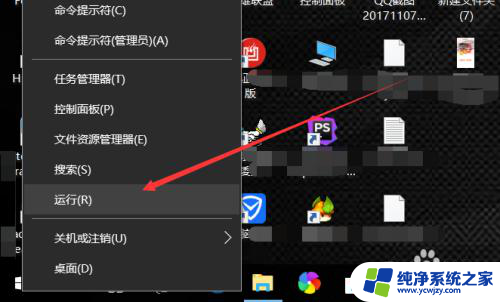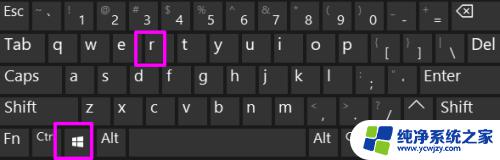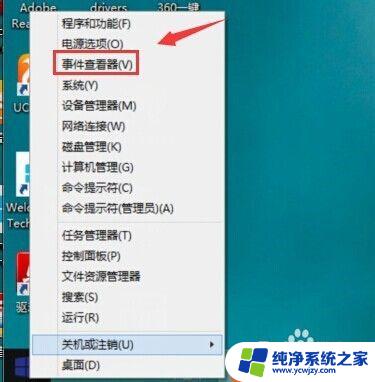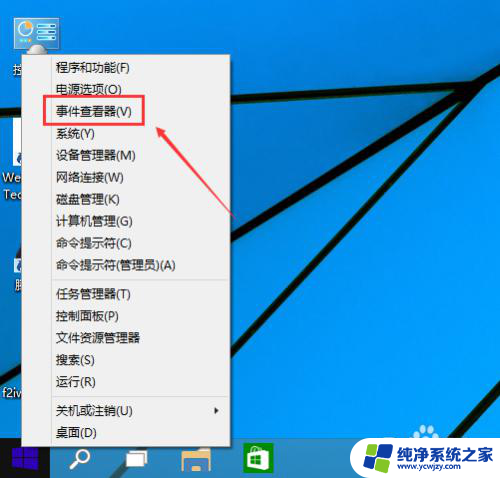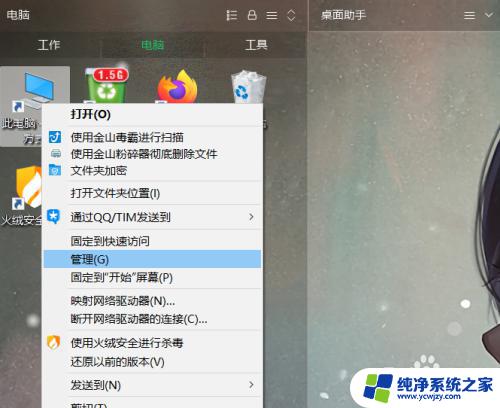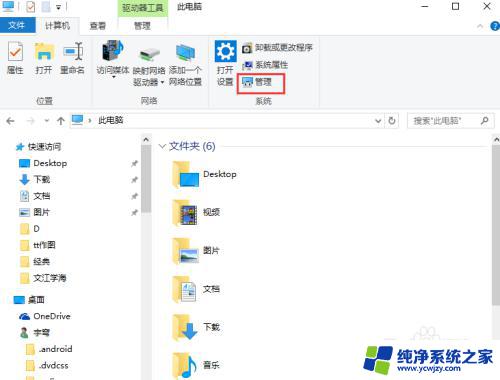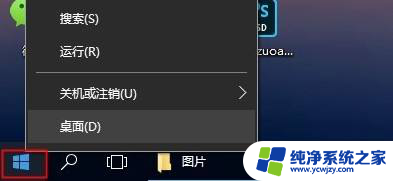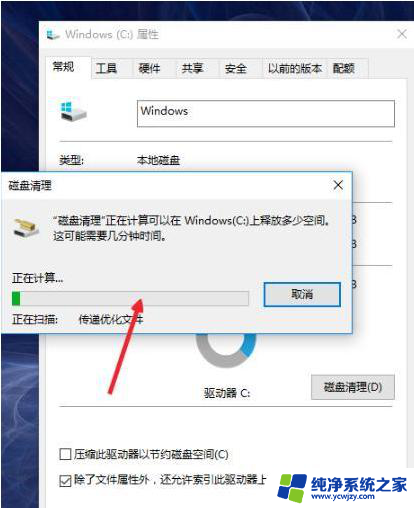windows日志怎么删除 win10系统在哪里清理日志信息
在使用Windows操作系统时,我们经常会发现系统的日志信息占据了大量的存储空间,而且这些日志文件往往随着时间的推移而越来越庞大,为了释放磁盘空间并提高系统的运行效率,我们需要定期清理这些日志信息。那么在Win10系统中,我们应该如何删除这些日志文件呢?本文将为大家介绍Win10系统中清理日志信息的方法,帮助大家轻松解决这一问题。
方法如下:
1.打开win10电脑后,右键win10桌面左下角的开始菜单。然后在点击弹出菜单里的【运行】,如下图所示。
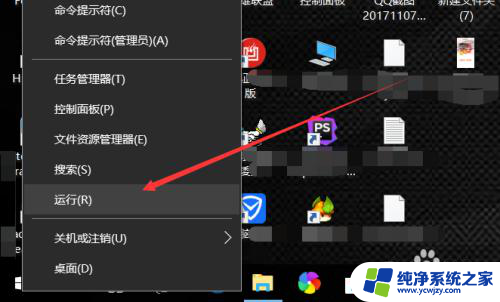
2.在打开的运行对话框里,输入【msconfig】然后点击确定。如下图所示。
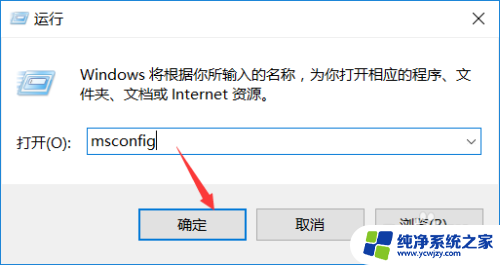
3.在打开的win10系统配置对话框里,直接点击【工具】选项卡。如下图所示。
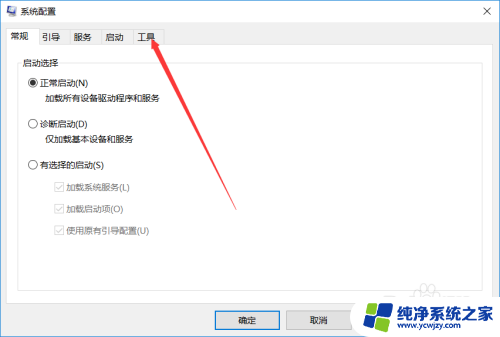
4.先选中【事件查看器】,然后在点击右下角的【启动】,如下图所示。
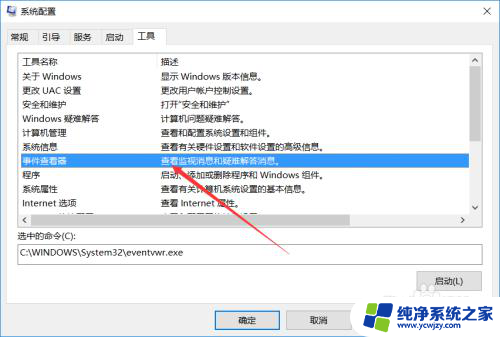
5.打开事件查看器,然后点击【Windows日志】展开子菜单,如下图所示。
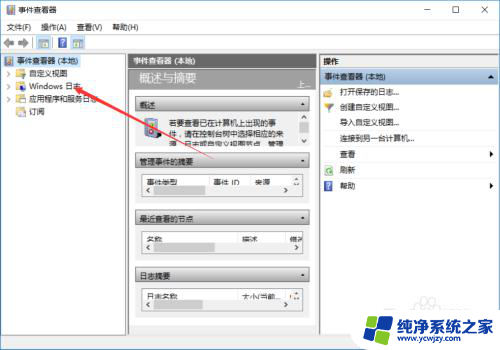
6.在点击子菜单里的【系统】选项,然后在点击右侧的【清除日志】,如下图所示。
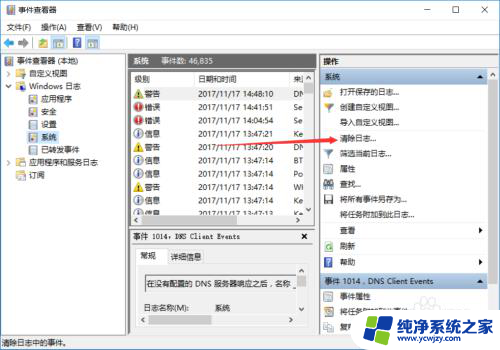
7.点击清除后,弹出一个清除日志对话框,直接点击清除按钮 。
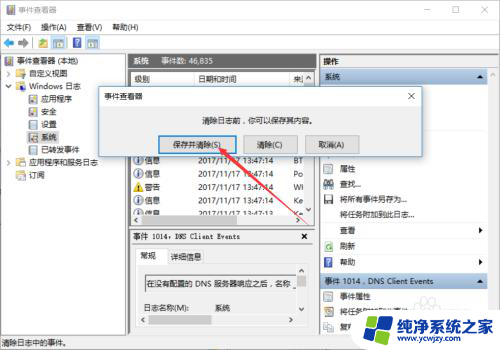
以上就是如何删除Windows日志的全部内容,需要的用户可以根据上面的步骤进行操作,我们希望这些步骤能对您有所帮助。